前言
最近,研究SharePoint Online站点,想写点JavaScript在里面,发现无法添加内容编辑器web部件,这个怎么整?后来发现,微软为了安全起见,把脚本给禁用了,我们需要手动配置一下。
配置站点脚本功能
1.我们创建一个webpart page,添加webpart的时候发现没有了content editor webpart了,如下图:
本来应该在Media and Conent这个分类里面的

2.进入Office 365首页,点击Admin,进入管理页面,如下图:
需要管理员权限,才能够看到这个菜单并进行设置
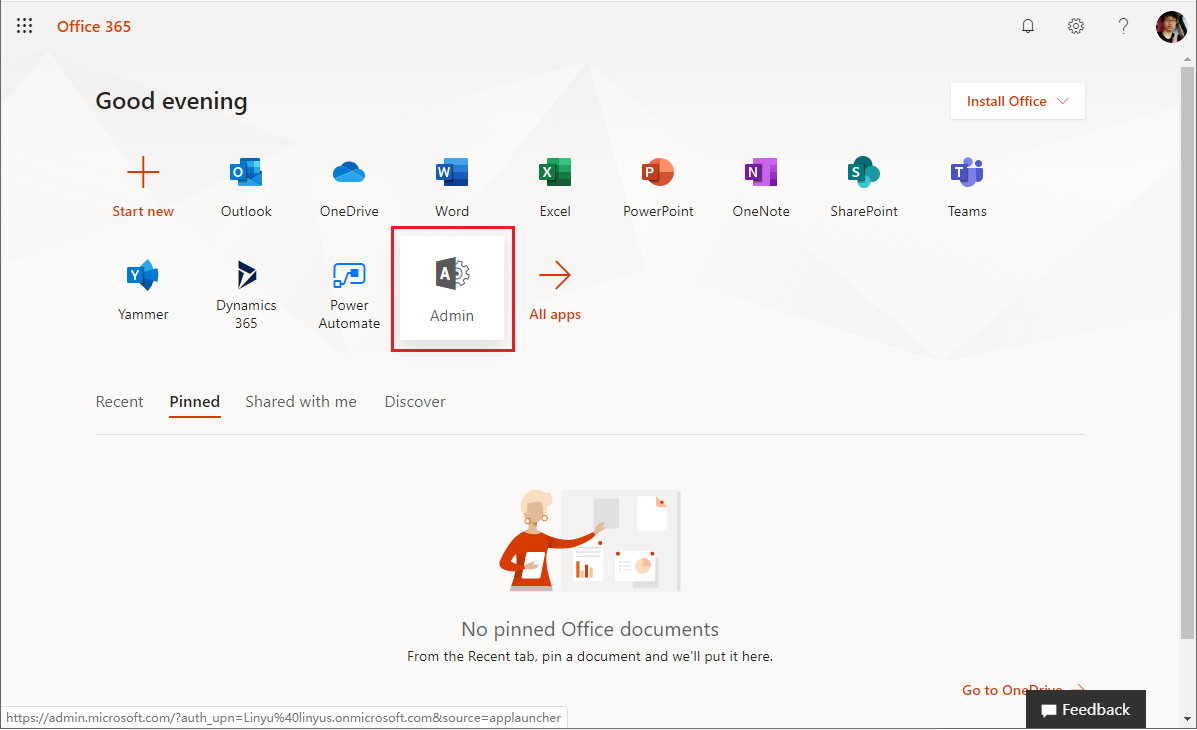
3.进入后台管理界面,点击SharePoint这个选项卡,如下图:
SharePoint可能在收起来的菜单中,需要点击展开一下

4.进入SharePoint admin center,点击Settings,如下图:
类似SharePoint 本地版本管理中心的功能

5.这个菜单项目少的可怜,点击classic settings page,进入传统设置,如下图:
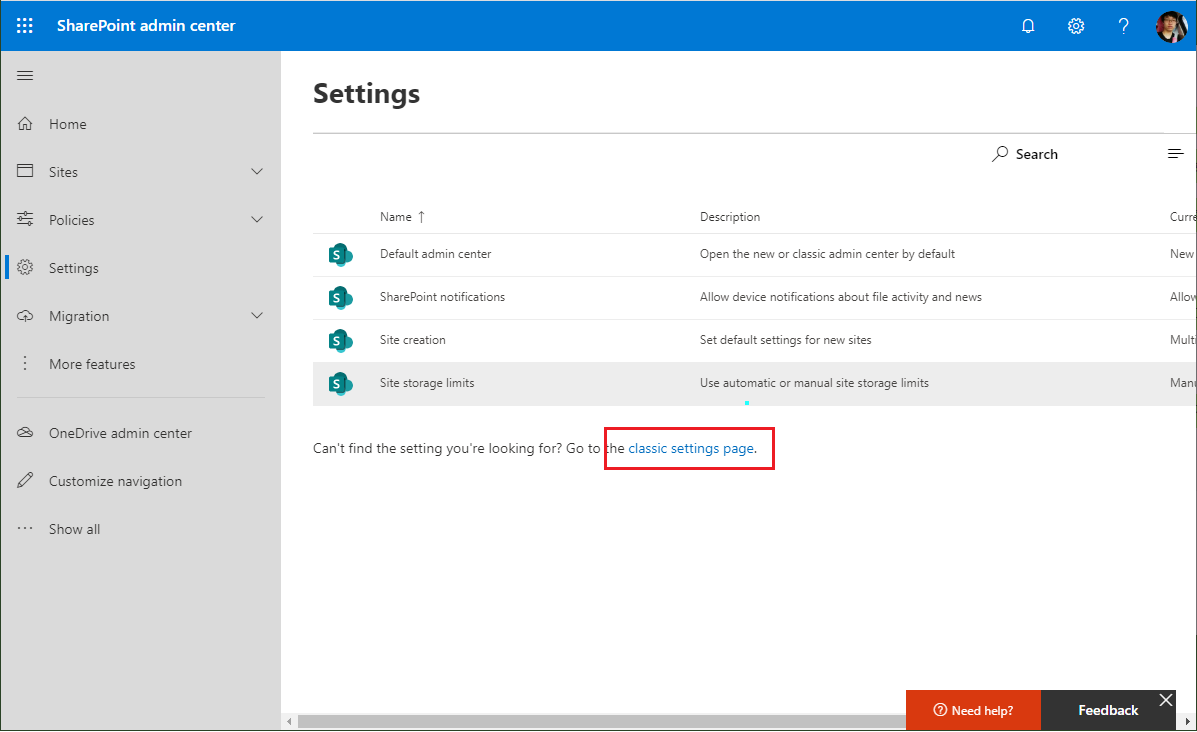
6.找到Custom Script,勾选上Allow,如下图:
本来以为够上点击OK就生效了,结果因为是Online,所以需要等24小时后才生效,-_-||

配置即时生效
7.这时候就需要SharePoint Online Management Shell了,如何安装功能参考下面博客,点击链接或者扫描二维码均可;
这个脚本就是SharePoint Online版本对应的PowerShell命令,可以管理和配置SharePoint Online站点的功能
https://www.cnblogs.com/jianyus/p/4221482.html

8.配置完毕,执行下面脚本,实现我们的配置,如下图:
$adminUPN="linyu@linyus.onmicrosoft.com" $orgName="linyus" $userCredential = Get-Credential -UserName $adminUPN -Message "Enter password" Connect-SPOService -Url https://$orgName-admin.sharepoint.com -Credential $userCredential Set-SPOsite https://linyus.sharepoint.com/sites/WFProcess -DenyAddAndCustomizePages 0

9.回到webpart page里添加webpart,发现已经有了Content Editor,而且还有了Script Editor Webpart了。

结束语
好了,我们就这样启用了SharePoint Online站点的Content Editor Webpart功能,我们可以开心的添加脚本了。